Videoları Mac’ten iPhone’a Aktarmanın En İyi Yolları
Mac kitabıma kamerayla çekilmiş bir video yükledim, iTunes arşivimde görünüyor, ancak iPhone’umu eşzamanladığımda aktarılmıyor mu? Dosya çok mu büyük? Videoları Mac’ten yeni iPhone 12’me nasıl aktarabilirim?
herhangi bir sorununuz varsa Mac’ten iPhone’a videolar nasıl aktarılır, bu makale ihtiyacınız olan şeydir. Malısın:
- Videoları iPhone’dan Mac’e aktarmanıza yardımcı olması için iTunes alternatifini indirin.
- İPhone’unuzu Mac’e bağlayın.
- Videoları seçin.
- Videoları iPhone’dan Mac’e aktarın.

Bölüm 1. Videoları iTunes olmadan Mac’ten iPhone’a Dönüştürün ve Aktarın [iPhone 12 Dahil]
Mac’ten iPhone’a aktaracağınız video iTunes tarafından desteklenmiyorsa veya videoları iPhone 12/X/8/7/6S/6 (Plus)/5S’e kopyalamak için başka bir Mac kullanacaksanız /5, denemelisin DrFoneTool – Telefon Yöneticisi (iOS). Herhangi bir Mac’ten iPhone’a hemen hemen her videoyu hızlı aktarım hızıyla aktarmanıza olanak tanır. DrFoneTool şunları yapmanızı sağlar: ses veya videoları dönüştür dosyaları bilgisayarınızdan iPhone/iPad/iPod’unuza aktarırken otomatik olarak iOS destekli bir biçime dönüştürün. Ve iPhone’unuzdaki hiçbir veriyi asla silmez. Videoları Mac’ten iPhone’a iTunes olmadan aktarmak için nasıl kullanılacağını görün.

DrFoneTool – Telefon Yöneticisi (iOS)
Videoları Mac’ten iPhone/iPad/iPod’a iTunes olmadan Aktarın
- Müziğinizi, fotoğraflarınızı, videolarınızı, kişilerinizi, SMS’lerinizi, Uygulamalarınızı vb. aktarın, yönetin, dışa aktarın/içe aktarın.
- Müziklerinizi, fotoğraflarınızı, videolarınızı, kişilerinizi, SMS’lerinizi, Uygulamalarınızı vb. bilgisayara yedekleyin ve kolayca geri yükleyin.
- Bir akıllı telefondan diğerine müzik, fotoğraf, video, kişi, mesaj vb. aktarın.
- Medya dosyalarını iOS aygıtları ve iTunes arasında aktarın.
- iOS 7’den iOS 14’e ve iPod ile tam uyumludur.
1 Adım. Mac’te DrFoneTool – Phone Manager’ı (iOS) indirin ve yükleyin
DrFoneTool (Mac) – Phone Manager (iOS) kurulum paketini almak için İndir düğmesine tıklayın. İndirdikten sonra hemen Mac’inize yükleyin. Videoları Mac’ten iPhone’a aktarmak için başlatın ve iPhone’unuzu bir USB kablosuyla Mac’inize bağlayın.

2 Adım. Videoları Mac’ten iPhone’a Kopyalayın
Orada bir Videolar üstteki seçenek. Video kontrol panelini görmek için tıklayın. Pencerede sekmeyi görebilirsiniz ‘+Ekle’.

Yeni bir pencere açılacak, videolarınıza göz atın. Videoları doğrudan Mac’ten iPhone’a aktarmak için Aç’ı tıklayın. DrFoneTool (Mac) – Phone Manager(iOS) ile Mac’ten iPhone’a video aktarma işleminin tamamı yalnızca birkaç saniye sürer.

Videoyu şimdi iPhone’unuzda görebilirsiniz.
iPhone’unuza aktardığınız video iPhone’unuz tarafından desteklenmiyorsa, önce onları dönüştürmenizi söyleyen bir açılır pencere vardır. Sadece tıkla dönüştürmek. Dönüştürme işleminden sonra video anında iPhone’unuza aktarılacaktır.
Videoları Mac’ten iPhone Film Rulosuna nasıl aktaracağınızı kontrol edin.
Bölüm 2. iTunes ile Mac’ten iPhone’a Video Aktarma [iPhone 12 Dahil]
Mac’ten iPhone’a eşzamanlamayı planladığınız videolar MP4, M4V veya MOV biçimlerindeyse, bunları Mac’inize yerleştirmek için iTunes’u kullanabilirsiniz. Değilse, videoları Mac’ten iPhone’a aktarmak için DrFoneTool (Mac) – Phone Manager(iOS) denemelisiniz. İPhone uyumlu olmayan videoları iPhone dostu biçime dönüştürür. Videoları Mac’ten iPhone’a iTunes ile senkronize etme adımları aşağıdadır.
1 Adım. iTunes Kitaplığına video ekleyin
iTunes’u başlatın ve iTunes’u tıklayın fileto Sol üstteki küçük Apple logosunun sağ tarafında bulunan menü. Tıklamak Kütüphaneye ekle Mac’ten iPhone’a aktarmak istediğiniz videoları bilgisayarınızda taramak ve bunları iTunes Library’ye eklemek için
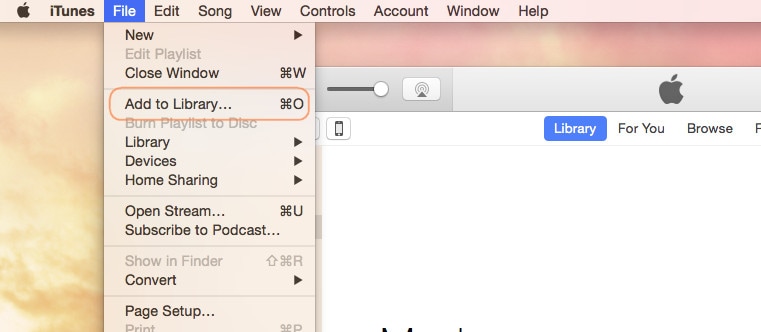
2 Adım. iPhone’unuzu Mac’inize bağlayın
iPhone’unuzu Mac’inize bağlamak için iPhone USB kablosunu kullanın. Tıklamak iTunes Görünüm menüsü > Kenar Çubuğunu Göster. Bundan sonra, varsayılan olarak iPhone’unuzun kenar çubuğunda CİHAZLAR altında olduğunu görebilirsiniz. iPhone’unuzu tıklayın. Ve sonra pencerenin sol tarafında, filmler sekmesi.
3 Adım. Mac’ten iPhone’a Video Akışı
Tıkla filmler iTunes Windows’un sol tarafındaki sekme. Ve sonra seçeneği işaretleyin Filmleri Senkronize Et. Ardından iTunes Library’ye önceden eklediğiniz videoların Filmler alanında göründüğünü görebilirsiniz. Gerekli olanları kontrol edin ve tıklayın Tamam videoları Mac’ten iPhone’a aktarmak için.
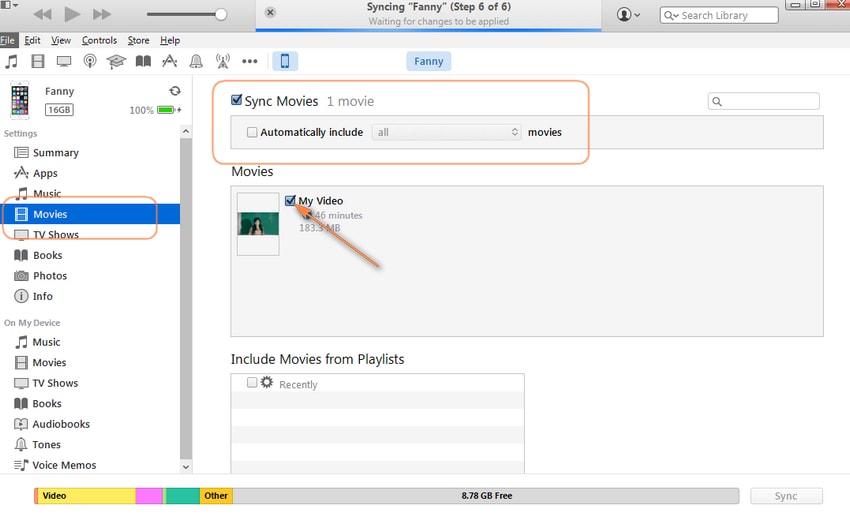
Sorun Giderme: Videoları Mac’ten iPhone’a ve iPhone’dan Mac’e Aktarın
Soru 1: iPhone 12’den çektiğim videoyu Mac’ime nasıl aktarırım? iCloud ve Fotoğraf Yayınım var. iPhoto hiçbir videomda görünmüyor. Bazı insanların ‘e-postayla gönder’ dediğini görüyorum – video boyutunda bir şeyin e-postayla gönderilmesine izin verecek hiçbir ISP bilmiyorum.
Cevap: iPhone 12/X/8/7/6S/6 (Plus) tarafından çekilen video Mac’e e-postayla gönderilemeyecek kadar büyükse, iPhone’dan Mac’e doğrudan video aktarmak için üçüncü taraf bir araç kullanmak gibi başka seçenekleriniz de vardır. veya videoları iPhone’dan Mac’e aktarmak için Mac’inizde Önizleme veya Görüntü Yakalama’yı kullanarak. Yukarıda belirtilen yolların ayrıntılarını öğrenmek için aşağıdaki bölümlere göz atın.

Soru #2: MacBook’uma bir video yükledim ve videoyu Mac’imden iPhone’uma kopyalamak istiyorum. Ancak, iTunes çalışmayı reddediyor gibi görünüyor. Mac’ten iPhone’a nasıl video aktarabilirim?
Cevap: Videoları Mac’ten iPhone’a aktarmak için iTunes’u kullanmakla ilgili herhangi bir sorununuz varsa, videoları iTunes olmadan Mac’ten iPhone’a kopyalamak için fazladan bir araca ihtiyacınız olabilir.
Videoları Mac’ten iPhone’a aktarmak, DrFoneTool – Phone Manager (iOS) yardımıyla oldukça kolay bir iştir. Dahası, Fotoğraflar, Müzik, Sesli Kitaplar, iTunes U vb. gibi Mac’ten iPhone’a diğer verileri aktarırken de size büyük bir iyilik yapabilir. iPhone’dan mac’e bir fotoğraf albümünü içe aktar, DrFoneTool da size yardımcı olabilir. Neden indirmiyorsunuz bir deneyin? Bu kılavuz yardımcı olduysa, arkadaşlarınızla paylaşmayı unutmayın.
En son makaleler

